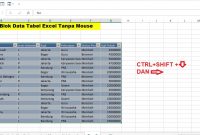Hai Pembaca, apakah Anda pengguna layanan internet Indihome? Jika ya, mungkin Anda sudah familiar dengan perangkat yang disebut STB atau Set Top Box. STB adalah alat yang digunakan untuk menikmati layanan IPTV atau televisi berbasis internet dari Indihome. Dengan STB, Anda bisa menonton berbagai saluran TV, video on demand, dan aplikasi lainnya yang tersedia di layanan Indihome.
Namun, tahukah Anda bahwa STB Indihome sebenarnya memiliki potensi yang lebih besar dari yang Anda lihat? STB Indihome sejatinya adalah sebuah komputer mini yang berjalan dengan sistem operasi Android. Artinya, Anda bisa mengubah dan memodifikasi STB Indihome sesuai dengan keinginan Anda, asalkan Anda tahu caranya. Salah satu cara untuk melakukannya adalah dengan melakukan root.
Root adalah proses untuk mendapatkan akses penuh atau administrator ke sistem operasi Android. Dengan root, Anda bisa menghapus aplikasi bawaan yang tidak Anda perlukan, menginstal aplikasi yang tidak didukung oleh STB Indihome, mengubah tampilan dan performa STB Indihome, dan banyak lagi. Root juga bisa membantu Anda mengatasi masalah-masalah yang sering terjadi pada STB Indihome, seperti lemot, hang, atau error.
Tentu saja, root bukan tanpa risiko. Root bisa menyebabkan garansi STB Indihome Anda hangus, sehingga Anda tidak bisa mengklaim perbaikan atau penggantian jika terjadi kerusakan. Root juga bisa menyebabkan STB Indihome Anda menjadi tidak stabil, tidak kompatibel dengan layanan Indihome, atau bahkan mati total. Oleh karena itu, Anda harus berhati-hati dan bertanggung jawab jika ingin melakukan root.
Jika Anda tertarik untuk melakukan root STB Indihome, artikel ini akan memberikan panduan lengkap dan rinci tentang cara root STB Indihome dan manfaatnya. Artikel ini juga akan memberikan tips dan trik untuk mengoptimalkan penggunaan STB Indihome setelah di-root. Namun, sebelum itu, ada beberapa hal yang harus Anda persiapkan terlebih dahulu. Berikut adalah daftar perlengkapan yang Anda butuhkan untuk melakukan root STB Indihome.
Daftar Isi
Perlengkapan yang Dibutuhkan untuk Root STB Indihome
Untuk melakukan root STB Indihome, Anda membutuhkan beberapa perlengkapan sebagai berikut:
- STB Indihome yang ingin di-root. Pastikan STB Indihome Anda berjenis ZTE B860H, B760H, atau B700V5, karena cara root ini hanya berlaku untuk jenis-jenis tersebut. Anda bisa mengecek jenis STB Indihome Anda dengan melihat label di bagian belakang perangkat.
- Komputer atau laptop yang berjalan dengan sistem operasi Windows. Anda bisa menggunakan Windows 7, 8, atau 10, asalkan komputer atau laptop Anda memiliki port USB.
Kabel USB male to male. Kabel ini digunakan untuk menghubungkan STB Indihome dengan komputer atau laptop Anda. Kabel ini bisa Anda beli di toko-toko elektronik atau online dengan harga sekitar Rp 20.000,- sampai Rp 50.000,- tergantung kualitasnya.
Software dan driver yang dibutuhkan untuk root STB Indihome. Anda bisa mendownload software dan driver tersebut dari [situs ini]. Software dan driver yang dibutuhkan adalah sebagai berikut:
- USB Burning Tool. Software ini digunakan untuk mem-flash firmware atau sistem operasi baru ke STB Indihome Anda. Firmware yang digunakan adalah firmware yang sudah di-root dan dimodifikasi agar bisa menginstal aplikasi-aplikasi yang tidak didukung oleh STB Indihome, seperti Google Play Store, Netflix, YouTube, dan lain-lain.
- Driver USB. Driver ini digunakan untuk mengenali STB Indihome Anda sebagai perangkat yang terhubung dengan komputer atau laptop Anda. Driver ini harus diinstal sebelum menggunakan USB Burning Tool, agar proses flashing berjalan lancar.
- Firmware yang sudah di-root dan dimodifikasi. Firmware ini adalah sistem operasi baru yang akan diinstal ke STB Indihome Anda. Firmware ini sudah di-root dan dimodifikasi agar bisa menginstal aplikasi-aplikasi yang tidak didukung oleh STB Indihome, seperti Google Play Store, Netflix, YouTube, dan lain-lain. Firmware ini juga sudah dioptimalkan agar performa STB Indihome Anda menjadi lebih baik. Anda bisa memilih firmware yang sesuai dengan jenis STB Indihome Anda, yaitu ZTE B860H, B760H, atau B700V5.
Obeng kecil. Obeng ini digunakan untuk membuka casing STB Indihome Anda, agar Anda bisa mengakses port USB yang tersembunyi di dalamnya. Port USB ini digunakan untuk menghubungkan STB Indihome dengan komputer atau laptop Anda menggunakan kabel USB male to male. Anda bisa menggunakan obeng yang biasa digunakan untuk membuka jam tangan atau kacamata. - Pinset atau jarum. Alat ini digunakan untuk menekan tombol reset yang terletak di dalam STB Indihome Anda. Tombol reset ini digunakan untuk memasuki mode download, agar STB Indihome Anda bisa di-flash dengan firmware baru menggunakan USB Burning Tool.
Cara Root STB Indihome
Setelah Anda mempersiapkan semua perlengkapan yang dibutuhkan, Anda bisa mulai melakukan root STB Indihome dengan mengikuti langkah-langkah berikut:
- Matikan STB Indihome Anda dengan menekan tombol power yang terletak di bagian depan perangkat. Pastikan STB Indihome Anda benar-benar mati dan tidak ada lampu indikator yang menyala.
- Buka casing STB Indihome Anda dengan menggunakan obeng kecil. Anda bisa melihat video tutorial tentang cara membuka casing STB Indihome [di sini]. Hati-hati saat membuka casing, agar tidak merusak komponen-komponen di dalamnya.
- Cari port USB yang tersembunyi di dalam STB Indihome Anda. Port USB ini biasanya terletak di sebelah kanan atau kiri port HDMI. Anda bisa melihat gambar port USB [di sini]. Jika Anda tidak menemukan port USB, berarti STB Indihome Anda tidak bisa di-root dengan cara ini.
- Hubungkan STB Indihome Anda dengan komputer atau laptop Anda menggunakan kabel USB male to male. Pastikan kabel USB terhubung dengan baik dan tidak ada kabel yang terlipat atau terputus.
- Buka software USB Burning Tool yang sudah Anda download dan instal sebelumnya. Anda bisa menjalankan software ini dengan cara klik kanan pada ikonnya, lalu pilih Run as administrator. Jika diminta password, masukkan 12345678.
- Pilih bahasa yang Anda inginkan dengan mengklik menu Language di bagian atas software. Anda bisa memilih bahasa Indonesia, Inggris, atau bahasa lainnya yang tersedia.
- Pilih tab File, lalu klik Import image. Cari file firmware yang sudah Anda download sebelumnya, lalu klik Open. Tunggu sampai firmware berhasil di-load ke software. Anda bisa melihat progres loading di bagian bawah software. Jika berhasil, Anda akan melihat informasi tentang firmware, seperti nama, versi, ukuran, dan lain-lain.
Pilih tab Option, lalu centang pilihan Erase Flash dan Erase Bootloader. Pilihan ini digunakan untuk menghapus sistem operasi lama yang ada di STB Indihome Anda, agar bisa diganti dengan sistem operasi baru yang sudah di-root dan dimodifikasi. - Pilih tab Operation, lalu klik Start. Software akan mulai mencari perangkat yang terhubung dengan komputer atau laptop Anda. Jika software tidak bisa menemukan perangkat, coba lakukan langkah-langkah berikut:
- Pastikan kabel USB terhubung dengan baik dan tidak ada kabel yang terlipat atau terputus.
- Pastikan driver USB sudah terinstal dengan benar. Anda bisa mengecek driver USB dengan cara membuka Device Manager di komputer atau laptop Anda, lalu cari perangkat yang bernama
- WorldCup Device. Jika perangkat yang bernama WorldCup Device. Jika perangkat tersebut tidak ada, berarti driver USB belum terinstal dengan benar. Anda bisa menginstal driver USB dengan cara klik kanan pada file driver USB yang sudah Anda download sebelumnya, lalu pilih Install. Jika diminta konfirmasi, klik Yes. Tunggu sampai proses instalasi selesai, lalu coba jalankan software USB Burning Tool lagi. – Pastikan STB Indihome Anda dalam mode download. Anda bisa memasuki mode download dengan cara menekan tombol reset yang terletak di dalam STB Indihome Anda menggunakan pinset atau jarum. Tombol reset ini biasanya terletak di sebelah port USB yang tersembunyi. Anda bisa melihat gambar tombol reset [di sini].
- Tekan tombol reset selama beberapa detik, lalu lepaskan. Jika berhasil, Anda akan melihat lampu indikator di bagian depan STB Indihome Anda berkedip-kedip. Jika tidak, coba tekan tombol reset lagi dengan lebih lama atau lebih kuat.
- Jika software sudah berhasil menemukan perangkat, Anda akan melihat progres flashing di bagian bawah software. Tunggu sampai proses flashing selesai, yang biasanya memakan waktu sekitar 10 menit. Jangan cabut kabel USB atau matikan komputer atau laptop Anda selama proses flashing berlangsung, karena bisa menyebabkan STB Indihome Anda rusak. Jika proses flashing gagal, coba ulangi langkah-langkah di atas dengan lebih teliti.
- Jika proses flashing berhasil, Anda akan melihat pesan Success di bagian bawah software. Selamat, Anda sudah berhasil melakukan root STB Indihome Anda. Sekarang, Anda bisa mematikan software USB Burning Tool, lalu mencabut kabel USB dari STB Indihome Anda dan komputer atau laptop Anda. Anda juga bisa menutup casing STB Indihome Anda dengan menggunakan obeng kecil.
- Nyalakan STB Indihome Anda dengan menekan tombol power yang terletak di bagian depan perangkat. Tunggu sampai STB Indihome Anda menyala dan menampilkan tampilan awal. Anda akan melihat tampilan yang berbeda dari sebelumnya, karena sistem operasi baru sudah terinstal. Anda bisa melihat gambar tampilan awal [di sini].
- Lakukan pengaturan awal untuk STB Indihome Anda, seperti memilih bahasa, menghubungkan dengan jaringan wifi, mengatur zona waktu, dan lain-lain. Anda bisa mengikuti petunjuk yang muncul di layar. Jika diminta memasukkan akun Google, Anda bisa memasukkan akun Google Anda atau membuat akun baru. Akun Google ini digunakan untuk mengakses layanan-layanan Google, seperti Google Play Store, Gmail, Google Drive, dan lain-lain.
- Setelah pengaturan awal selesai, Anda bisa menikmati STB Indihome Anda yang sudah di-root. Anda bisa menginstal aplikasi-aplikasi yang tidak didukung oleh STB Indihome, seperti Google Play Store, Netflix, YouTube, dan lain-lain. Anda juga bisa mengubah tampilan dan performa STB Indihome Anda sesuai dengan keinginan Anda. Anda bisa melihat gambar tampilan setelah root [di sini].
Manfaat Root STB Indihome
Dengan melakukan root STB Indihome, Anda bisa mendapatkan banyak manfaat, seperti:
- Anda bisa menginstal aplikasi-aplikasi yang tidak didukung oleh STB Indihome, seperti Google Play Store, Netflix, YouTube, dan lain-lain. Dengan demikian, Anda bisa menikmati berbagai konten hiburan yang lebih beragam dan berkualitas dari STB Indihome Anda. Anda juga bisa mengunduh dan memutar video, musik, game, dan lain-lain dari aplikasi-aplikasi tersebut.
Anda bisa menghapus aplikasi bawaan yang tidak Anda perlukan, seperti aplikasi Indihome, UseeTV, dan lain-lain. Dengan demikian, Anda bisa menghemat ruang penyimpanan dan memori STB Indihome Anda, sehingga performanya menjadi lebih baik dan lebih cepat. Anda juga bisa menghindari iklan-iklan yang mengganggu dari aplikasi bawaan tersebut. - Anda bisa mengubah tampilan dan performa STB Indihome Anda sesuai dengan keinginan Anda. Anda bisa mengganti tema, wallpaper, font, ikon, dan lain-lain dari STB Indihome Anda. Anda juga bisa mengatur kecerahan, volume, resolusi, dan lain-lain dari STB Indihome Anda. Anda juga bisa menginstal launcher atau antarmuka pengguna yang lebih menarik dan mudah digunakan dari STB Indihome Anda.
- Anda bisa mengakses fitur-fitur canggih yang tidak tersedia di STB Indihome biasa, seperti backup, restore, overclock, underclock, tweak, dan lain-lain. Dengan demikian, Anda bisa memaksimalkan fungsi dan potensi STB Indihome Anda sebagai komputer mini yang berjalan dengan sistem operasi Android.
Tips dan Trik untuk Mengoptimalkan Penggunaan STB Indihome yang Sudah di-Root
Setelah Anda berhasil melakukan root STB Indihome, Anda bisa mengikuti tips dan trik berikut untuk mengoptimalkan penggunaan STB Indihome Anda:
- Instal aplikasi-aplikasi yang berguna dan sesuai dengan kebutuhan Anda. Anda bisa mencari dan mengunduh aplikasi-aplikasi yang Anda inginkan dari Google Play Store atau situs-situs lainnya yang menyediakan file APK. Beberapa aplikasi yang direkomendasikan untuk STB Indihome yang sudah di-root adalah sebagai berikut:
Kodi. Aplikasi ini adalah media player yang bisa memutar berbagai format video, musik, gambar, dan lain-lain dari berbagai sumber, baik lokal maupun online. Aplikasi ini juga bisa diintegrasikan dengan berbagai add-on yang menyediakan konten-konten hiburan yang lebih beragam dan menarik, seperti film, serial, anime, olahraga, dan lain-lain. Anda bisa mengunduh Kodi dari [situs ini]. - Netflix. Aplikasi ini adalah layanan streaming yang menyediakan berbagai konten hiburan berkualitas, seperti film, serial, dokumenter, dan lain-lain. Aplikasi ini membutuhkan langganan bulanan untuk bisa menikmati konten-kontennya. Anda bisa mengunduh Netflix dari [situs ini].
- YouTube. Aplikasi ini adalah layanan video online yang menyediakan berbagai konten hiburan, edukasi, informasi, dan lain-lain dari berbagai kreator dan saluran. Aplikasi ini gratis, namun Anda bisa menghapus iklan dengan berlangganan YouTube Premium. Anda bisa mengunduh YouTube dari [situs ini].
ES File Explorer. Aplikasi ini adalah file manager yang bisa mengelola berbagai file dan folder yang ada di STB Indihome Anda. Aplikasi ini juga bisa mengakses berbagai penyimpanan online, seperti Google Drive, Dropbox, dan lain-lain. Aplikasi ini juga bisa menginstal dan menghapus aplikasi, mengompres dan mengekstrak file, dan lain-lain. Anda bisa mengunduh ES File Explorer dari [situs ini]. - Mouse Toggle. Aplikasi ini adalah alat yang bisa mengubah remote STB Indihome Anda menjadi mouse virtual. Aplikasi ini berguna untuk mengoperasikan aplikasi-aplikasi yang tidak didesain untuk STB Indihome, seperti aplikasi yang membutuhkan sentuhan layar atau klik mouse. Anda bisa mengunduh Mouse Toggle dari [situs ini].
Hapus aplikasi-aplikasi yang tidak Anda perlukan atau gunakan. Anda bisa menghapus aplikasi-aplikasi bawaan yang tidak Anda perlukan, seperti aplikasi Indihome, UseeTV, dan lain-lain. Anda juga bisa menghapus aplikasi-aplikasi yang sudah Anda instal tapi tidak Anda gunakan. Anda bisa menghapus aplikasi-aplikasi tersebut dengan menggunakan ES File Explorer atau aplikasi lainnya yang memiliki fungsi uninstall. Hati-hati saat menghapus aplikasi-aplikasi, jangan sampai Anda menghapus aplikasi-aplikasi penting yang dibutuhkan oleh sistem operasi atau STB Indihome Anda. - Ubah tampilan dan performa STB Indihome Anda sesuai dengan keinginan Anda. Anda bisa mengganti tema, wallpaper, font, ikon, dan lain-lain dari STB Indihome Anda dengan menggunakan aplikasi-aplikasi yang menyediakan fitur-fitur tersebut, seperti Nova Launcher, Zedge, FontFix, dan lain-lain. Anda juga bisa mengatur kecerahan, volume, resolusi, dan lain-lain dari STB Indihome Anda dengan menggunakan pengaturan bawaan atau aplikasi-aplikasi yang menyediakan fitur-fitur tersebut, seperti Display Brightness, Volume Control, Resolution Changer, dan lain-lain. Anda juga bisa menginstal launcher atau antarmuka pengguna yang lebih menarik dan mudah digunakan dari STB Indihome Anda dengan menggunakan aplikasi-aplikasi seperti Nova Launcher, ATV Launcher, Leanback Launcher, dan lain-lain.
- Akses fitur-fitur canggih yang tidak tersedia di STB Indihome biasa, seperti backup, restore, overclock, underclock, tweak, dan lain-lain. Anda bisa mengakses fitur-fitur tersebut dengan menggunakan aplikasi-aplikasi yang membutuhkan akses root, seperti Titanium Backup, Flashify, Kernel Adiutor, BuildProp Editor, dan lain-lain. Anda juga bisa menginstal custom recovery, seperti TWRP, yang bisa membantu Anda melakukan backup, restore, instalasi, dan pemulihan sistem operasi. Anda bisa mengunduh dan menginstal custom recovery dengan menggunakan aplikasi Flashify atau cara manual yang bisa Anda lihat [di sini].
- Jaga keamanan dan kesehatan STB Indihome Anda yang sudah di-root. Anda bisa menginstal aplikasi-aplikasi yang bisa melindungi STB Indihome Anda dari virus, malware, spyware, dan ancaman lainnya, seperti Malwarebytes, AVG, Avast, dan lain-lain. Anda juga bisa menginstal aplikasi-aplikasi yang bisa membersihkan dan mengoptimalkan STB Indihome Anda dari sampah, cache, file tidak berguna, dan masalah lainnya, seperti CCleaner, SD Maid, Clean Master, dan lain-lain. Anda juga bisa menginstal aplikasi-aplikasi yang bisa menghemat baterai dan daya STB Indihome Anda, seperti Greenify, Battery Doctor, Power Saver, dan lain-lain.
Kesimpulan
Root adalah proses untuk mendapatkan akses penuh atau administrator ke sistem operasi Android. Dengan root, Anda bisa mengubah dan memodifikasi STB Indihome sesuai dengan keinginan Anda, asalkan Anda tahu caranya. Salah satu cara untuk melakukannya adalah dengan melakukan root STB Indihome dengan menggunakan software USB Burning Tool, driver USB, dan firmware yang sudah di-root dan dimodifikasi.
Untuk melakukan root STB Indihome, Anda membutuhkan beberapa perlengkapan, seperti STB Indihome yang berjenis ZTE B860H, B760H, atau B700V5, komputer atau laptop yang berjalan dengan sistem operasi Windows, kabel USB male to male, software dan driver yang dibutuhkan untuk root STB Indihome, obeng kecil, dan pinset atau jarum. Anda juga harus mengikuti langkah-langkah yang rinci dan teliti untuk melakukan root STB Indihome, seperti yang sudah dijelaskan di atas.
Dengan melakukan root STB Indihome, Anda bisa mendapatkan banyak manfaat, seperti bisa menginstal aplikasi-aplikasi yang tidak didukung oleh STB Indihome, bisa menghapus aplikasi bawaan yang tidak Anda perlukan, bisa mengubah tampilan dan performa STB Indihome, dan bisa mengakses fitur-fitur canggih yang tidak tersedia di STB Indihome biasa. Namun, root juga bukan tanpa risiko. Root bisa menyebabkan garansi STB Indihome Anda hangus, STB Indihome Anda menjadi tidak stabil, tidak kompatibel dengan layanan Indihome, atau bahkan mati total. Oleh karena itu, Anda harus berhati-hati dan bertanggung jawab jika ingin melakukan root.
Setelah Anda berhasil melakukan root STB Indihome, Anda bisa mengikuti tips dan trik untuk mengoptimalkan penggunaan STB Indihome Anda, seperti menginstal aplikasi-aplikasi yang berguna dan sesuai dengan kebutuhan Anda, menghapus aplikasi-aplikasi yang tidak Anda perlukan atau gunakan, mengubah tampilan dan performa STB Indihome Anda sesuai dengan keinginan Anda, mengakses fitur-fitur canggih yang tidak tersedia di STB Indihome biasa, dan menjaga keamanan dan kesehatan STB Indihome Anda yang sudah di-root.
Demikian artikel tentang cara root STB Indihome dan manfaatnya. Semoga artikel ini bermanfaat dan informatif bagi Anda yang ingin melakukan root STB Indihome. Jika Anda memiliki pertanyaan, saran, atau kritik, silakan tulis di kolom komentar di bawah ini. Terima kasih sudah membaca artikel ini sampai habis. Sampai jumpa di artikel menarik lainnya.